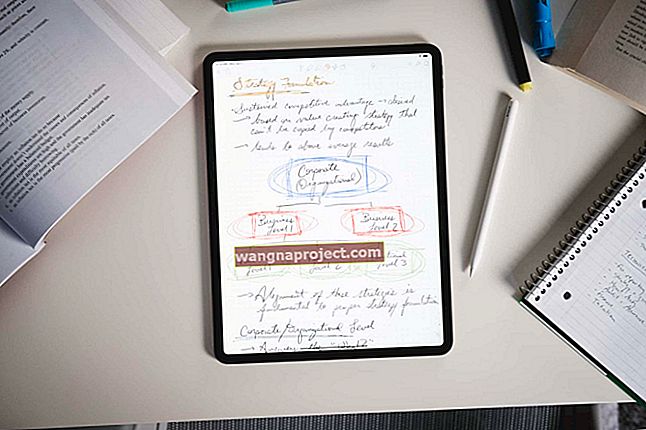Tatlı ve özellikli bir iPhone 11 modeli (11, 11 Pro, 11 Pro Max) veya iPhone X Serisi telefonunuz (XS, XR veya X) var, ancak durum çubuğunuzda kullanışlı pil yüzdesi eksik mi?
Bu sayıyı iPhone'larımızın sağ üst köşesinde görmeye o kadar alıştık ki bu, pilimizin nasıl performans gösterdiğini izlemek için çoğumuzun güvendiği favori bir özellik.
Ayrıca, düşük güç modunun ne zaman açılıp kapatılacağına karar vermede çok faydalıdır.
Ama sonra yeni iPhone 11 veya X Serinizi (XS, XR, X) başlatırsınız ve tahmin edin ne oldu, orada değil! Ne oluyor?
Bir iPhone 11 veya X Serisi XS, XR veya X'te Pil Yüzdenizi Görmek İçin Bu Hızlı İpuçları izleyin
- Sağ üst köşeden aşağı kaydırarak Kontrol Merkezi'nden pil yüzdesini görün
- Telefonunuzu şarj edin ve yüzde ekranda görünür
- Pil widget'ını kilit ekranınıza ekleyin
- Pil Ayarını Açın
En yeni iOS, iPhone'unuzun pil yüzdesini ekranın üst kısmında gösteriyor mu?
Hayır!
Üzgünüm millet, Apple, iPhone 11 modelleri ve X Serisi iPhone kullanıcıları için pil yüzdesini geri eklemek için en son iOS sürümünde herhangi bir tasarım değişikliği yapmadı.
iPhone Pil Gücü! 
Önce iyi haber!
İPhone 11, XS, XS Max ve XR'niz harika pillere ve hızlı şarj özelliğine sahiptir!
İPhone 11 Pro modelleri, önceki modellere göre 5 saate kadar daha önce hiç olmadığı kadar iyi pil performansı sunuyor. Bu gerçekten harika.
Ve iPhone 11 Pro modelleri kutuda bir 18 Watt hızlı şarj cihazıyla birlikte gelir!
İPhone XS kullananlar için, bu modeller X'ten yaklaşık 30 dakika daha uzun dayanıyor. Ve XR, iPhone X'den 1,5 saat daha uzun.
Hem XS hem de XR, bir Apple USB-C Güç Adaptörü (30W Model A1882 veya 87W Model A1719) kullanarak 30 dakikada% 50'ye varan şarjla hızlı şarj sunar.
Yeniden tasarım değişim demektir!
Yeniden tasarlanan iPhone X Serisi ve 11 model telefonlar, neredeyse, evet neredeyse uçtan uca ve tepeden tırnağa giden güzel ve parlak bir ekrana sahip.
Ancak, bu şekilde düşünürsek, tek fedakarlık, ön kameranızın yaşadığı ekran alanı olan en üst "çentik" dir.
Ve geleneksel iPhone üst durum çubuğundaki bazı gayrimenkulleri engelleyen de bu çentiktir.
Ve bu yeniden tasarımın başlıca kurbanlarından biri iPhone 11 veya X Serisinin pil yüzdesidir - pil simgenizin yanı sıra onu dahil etmek çok fazla yer kaplar.
Peki iPhone 11 / XS / XR / X'inizin pil yüzdesini nasıl görüyorsunuz?
Hepsi Kontrol Merkezinizde! İPhone 11 veya X Serisinde Kontrol Merkezine ulaşmanın biraz farklı olduğunu unutmayın.
Yukarı kaydırmak yerine, ekranın üst kısmında sağ köşeden aşağı kaydırıyoruz. Şu anda Kontrol Merkezi'ni kullanmak, iPhone 11 / X Serisinde yalnızca pil yüzdesini görebilmenin birincil yoludur.
Veya pil widget'ını kilit ekranınıza ekleyin
Pil yüzdenizi görmenin diğer bir yolu, iPhone'unuzu yıldırım şarj kablosu veya Qi destekli bir kablosuz şarj pedi aracılığıyla şarj etmek. 
Pil Widget'ını Kilit Ekranınıza Ekleyin 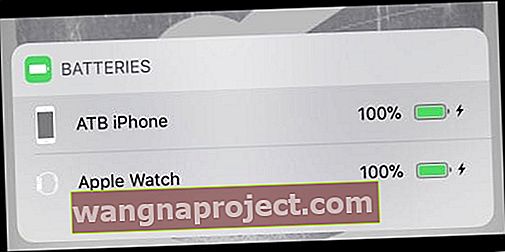
- Ana ekranınıza gidin ve ardından sağa kaydırın
- Bu sayfayı aşağı kaydırın ve düzenle düğmesini bulun ve ona basın
- Açık Ekleme Barkod altında ekran, göz Daha Widget'lar ve dokunun artı Pillerin yanındaki oturum
- Ana ekranınızdan veya kilit ekranınızdan bir dahaki sefere sağa kaydırdığınızda, pil widget'ı görünür.
Pil widget'ımı kişisel olarak tüm kilit ekranı widget'larımın üstüne koydum, böylece pil yüzdesini görüntülemek kolay.
İPhone'unuzun Kilit Ekranında Pil Pencere Öğesini Görmüyor musunuz? 
- Ayarlar> Face ID ve Parola> Bugün Görünümü AÇIK'ta Bugün Görünümü'nü açmayı deneyin.
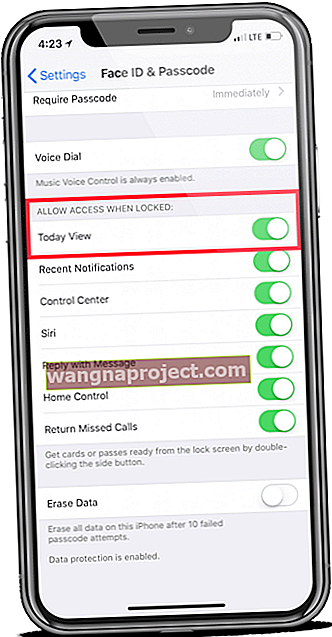
- Yeni bir Bluetooth cihazı eşleyin, bir Bluetooth bağlantısını yenileyin veya şu anda bir BT cihazının bağlı olup olmadığını kontrol edin
- Bluetooth'u kapatın ve ardından tekrar açın. Gidin Ayarlar> Bluetooth
- İPhone'unuzu bir Apple Watch, AirPods veya diğer herhangi bir Apple kablosuz aksesuarı (iPad'ler için Apple Pencil gibi) ile eşleştirdiğinizde, pil parçacığını görmelisiniz.
- Herhangi bir Bluetooth cihazınız veya Apple aksesuarınız yoksa, bir Apple Store'a gidin ve iDevice'inizi mağazadaki bir kablosuz / BT cihazıyla eşleştirin ve pil widget'ını seçme seçeneğini görmelisiniz.
- Herhangi bir bağlantıyı yenilemek için ağ ayarlarınızı sıfırlayın. Git Ağ Ayarları Sıfırlama> Genel> Reset> Ayarlar
- Ağ sıfırlama işlemi, depolanan tüm WiFi şifrelerini kaldırır, bu nedenle elinizde bulunanların yeniden girmelerini sağlayın.
- Yeniden başlatın (gücü kapatın ve tekrar açın) veya Cihazınızı Yeniden Başlatmaya Zorlayın. Yeniden başlatmaya zorlamak için,
- İPhone 6S veya altı ve ayrıca ev düğmeleri ve iPod Touch'ları olan tüm iPad'lerde, Apple logosunu görene kadar Home ve Power düğmelerine aynı anda basın.
- İPhone 7 veya iPhone 7 Plus için: Apple logosunu görene kadar Yan ve Sesi Kısma düğmelerini en az 10 saniye basılı tutun.
- Ana ekran düğmesi olmayan bir iPad'de veya iPhone 8 ve üzeri modellerde: Sesi Aç düğmesine basın ve hemen bırakın. Ardından Sesi Kısma düğmesine basın ve hemen bırakın. Son olarak, Apple logosunu görene kadar Yan / Üst düğmeyi basılı tutun.
- Bazı okuyucular, tüm özelleştirilmiş özelliklerini sıfırlamanın pil widget'ını geri almanıza yardımcı olduğunu keşfetti.
- Gidin Ayarlar> Genel> Tüm Ayarları Sıfırla> Reset
 İPhone'unuzdaki Tüm Ayarları Sıfırlamayı seçin.
İPhone'unuzdaki Tüm Ayarları Sıfırlamayı seçin. - Bu sıfırlama, duvar kağıtları, erişilebilirlik ayarları, depolanan WiFi şifreleri gibi tüm özelleştirilmiş ayarları kaldırır ve her şeyi varsayılana döndürür.
- Verilerinizin hiçbiri (fotoğraflar, metinler, belgeler veya uygulama verileri gibi) etkilenmez; yalnızca özelleştirilmiş ayarlarınız ve özellikleriniz
- Gidin Ayarlar> Genel> Tüm Ayarları Sıfırla> Reset
Pil Ayarlarınızı Kontrol Edin
Apple, iOS 11.3 ve sonraki sürümleri kullanan kişiler için bir pil sağlığı ayarı içerir.
Bunu Ayarlar> Pil bölümünde bulun . 
Bu ayar size son 24 saatin yanı sıra son 10 gün içindeki pilinizin ayrıntılarını gösterir.
Mevcut seviyeleri görmek için Son Şarj Seviyesine bakın.
İPhone 8 ve altı, iPad veya iPod touch'ta pil yüzdesini görmek ister misiniz?
Eski model iPhone'ları (iPhone 8 ve öncesi) ve herhangi bir iPad veya iPod touch'ı (7. nesil) kullanan kişiler için, durum çubuğunda pilinizin yüzdesini görebilirsiniz!
- Gidin Ayarlar> Pil
- Pil Yüzdesini Aç / Kapat
 Ayarlar'da pil yüzdesi seçeneğini açın.
Ayarlar'da pil yüzdesi seçeneğini açın.
Veya iPhone 8 veya önceki modelinizde Düşük Güç Modu'nu kullanın . Bu özellik şu anda iPad veya iPod touch için mevcut değildir.
 İPhone'unuzdaki Pil Ayarlarından Düşük Güç Modu'nu kapatın
.
İPhone'unuzdaki Pil Ayarlarından Düşük Güç Modu'nu kapatın
.
Düşük Güç Modu'nu açtığınızda, pil yüzdesi her zaman iPhone'unuzun durum çubuğunda gösterilir.
İPhone 11 ve X Serisinin ekran pil yüzdesi eksikliği hakkındaki görüşümüz
İğrenç diyoruz!
Apple'ın, iPhone 11 / X Serisi telefonların üst durum çubuğunu özelleştirmek için bir yol veya en azından pil yüzdesini durum çubuğuna yerleştirmek için bir seçenek sunmasını istiyoruz.
Genellikle işe yaramayan pil simgesi yerine yüzde oranının ekranda olmasını tercih ederim.
Peki bu yeniden tasarım hakkında ne düşünüyorsunuz? Sizin için çalışıyor mu yoksa çalışmıyor mu?


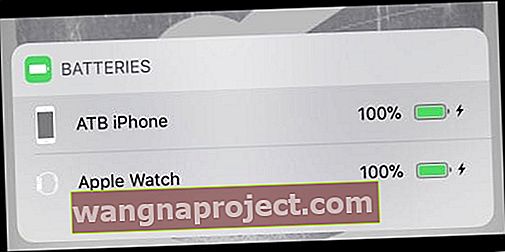

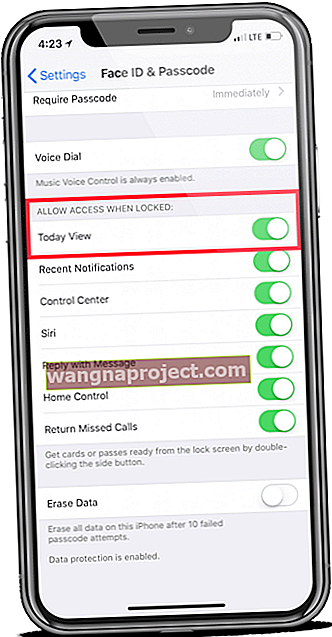
 İPhone'unuzdaki Tüm Ayarları Sıfırlamayı seçin.
İPhone'unuzdaki Tüm Ayarları Sıfırlamayı seçin. Ayarlar'da pil yüzdesi seçeneğini açın.
Ayarlar'da pil yüzdesi seçeneğini açın.